Kita semua menggunakan YouTube setidaknya sekali sehari, bukan? Begitulah platform ini familiar dan menjadi aplikasi penting dalam kehidupan kita.
Namun pernahkah Anda menghadapi masalah YouTube yang tidak berfungsi di perangkat Anda?
Baik Anda menggunakan perangkat Android atau sistem Windows, panduan ini akan menjelaskan kepada Anda alasan mengapa YouTube tidak berfungsi dan peretasan mudah untuk memperbaikinya.
Jadi tunggu apa lagi? Mulailah menjelajah dan memecahkan masalah!
Navigasi Cepat:
Mengapa YouTube Tidak Berfungsi?
Di tengah banyaknya alasan yang membuat YouTube Anda tidak berfungsi, berikut adalah daftar gabungan yang memberi Anda gambaran tajam tentangnya.
- Alasan pertama yang berkontribusi terhadap masalah ini adalah masalah browser web . Gangguan sementara apa pun yang terkait dengan browser akan membuat YouTube tidak berfungsi dengan baik.
- Server YouTube sedang down karena beberapa alasan karena aktivitas pemeliharaan, perbaikan bug, atau karena masalah jaringan.
- Perangkat Anda mengalami masalah konektivitas internet sehingga Anda tidak dapat memutar video apa pun dengan jaringan yang tidak stabil.
- Peramban sudah usang , atau cache & cookie peramban Anda rusak dan ekstensi di peramban tidak kompatibel dengan perangkat Anda.
- Driver perangkat Anda sudah usang, dan tidak dapat bersaing dengan kebutuhan grafis YouTube yang lebih tinggi agar dapat berjalan dengan baik.
- Pengaturan tanggal dan waktu yang salah serta perangkat yang ketinggalan jaman (Baik Windows PC atau Android) juga dapat menyebabkan YouTube berhenti berfungsi
Bagaimana Memperbaiki YouTube Tidak Berfungsi di Desktop?
Jika Anda menghadapi masalah YouTube yang tidak berfungsi di browser desktop Anda, lanjutkan dengan metode yang disebutkan di bawah untuk memecahkan masalahnya.
- Solusi 1: Periksa apakah Server YouTube Sedang Down
- Solusi 2: Pecahkan Masalah Koneksi Internet Anda
- Solusi 3: Perbarui Browser Anda
- Solusi 4: Hapus Data Browser Anda, Cookie dan Cache
- Solusi 5: Nonaktifkan Ekstensi Anda
- Solusi 6: Perbarui Driver Video Anda
- Solusi 7: Matikan Akselerasi Perangkat Keras
Solusi 1: Periksa apakah Server YouTube Sedang Down
Hal pertama yang harus Anda periksa sebelum melakukan metode pemecahan masalah apa pun adalah memeriksa apakah ada masalah dengan YouTube itu sendiri. Jika ada masalah pemadaman pada server YouTube, itu tidak akan berfungsi dengan baik.
- Anda harus membuka browser Anda dan membuka Downdetector .
- Pastikan, Anda menerima laporan Pengguna yang menunjukkan tidak ada masalah saat ini di YouTube .
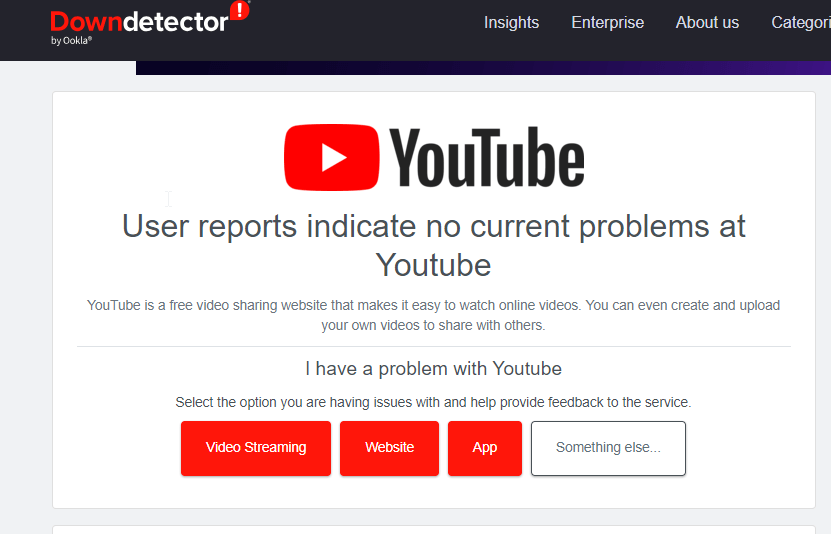
- Jika Anda menerima beberapa pesan lain, Anda harus menunggu hingga masalah teratasi.
- Anda juga dapat memeriksa Google Berita dan mencari @ TeamYouTube di Twitter untuk memeriksa status YouTube.
Solusi 2: Pecahkan Masalah Koneksi Internet Anda
Selanjutnya, yang harus Anda lakukan adalah memeriksa apakah situs web lain berfungsi dengan baik atau masalahnya hanya pada YouTube. Jika Anda tidak dapat mengakses situs web lain di browser Anda, berarti ada masalah dengan koneksi internet Anda. Jaringan Anda tidak cukup stabil untuk melakukan streaming YouTube sehingga menyebabkan YouTube mengalami kelambatan atau buffering .
Jika terjadi masalah jaringan, Anda dapat menggunakan pemecah masalah asli pada perangkat Windows untuk mendeteksi dan memperbaiki masalah tersebut.
- Klik pada tombol Windows + I bersamaan untuk membuka Pengaturan Windows .
- Kemudian, klik opsi Perbarui & Keamanan .
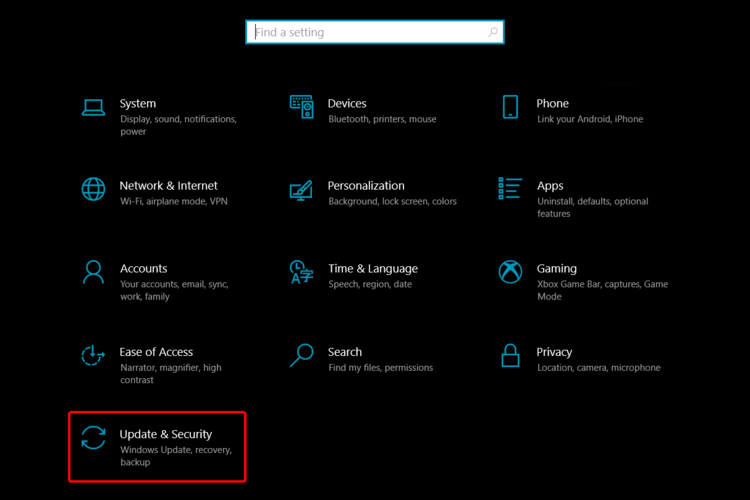
- Sekarang, tekan opsi Troubleshoot di jendela kiri.
- Klik Pemecah Masalah Tambahan di panel kanan.
- Pilih opsi Koneksi Internet dan klik Jalankan pemecah masalah .
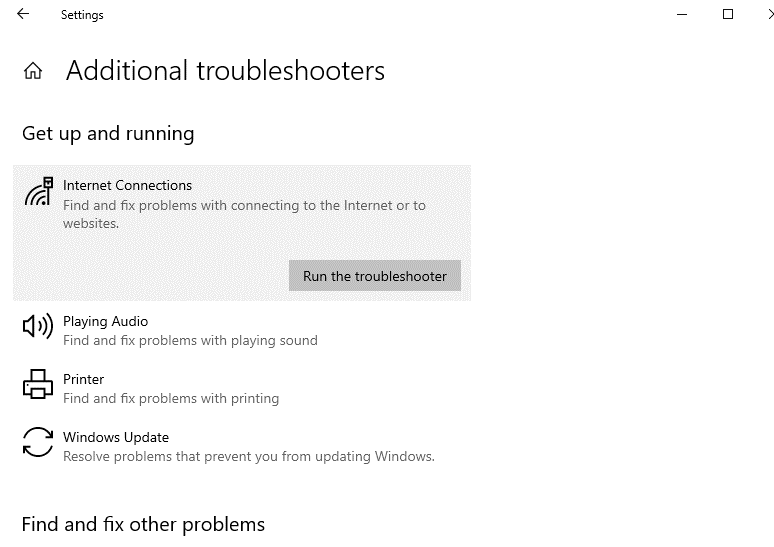
- Ikuti petunjuk di layar untuk mendeteksi dan memperbaiki masalah terkait jaringan pada perangkat Anda.
Solusi 3: Perbarui Browser Anda
Faktor berikutnya yang harus Anda pertimbangkan adalah menggunakan versi terbaru browser Anda. Semua browser terkenal seperti Firefox, Google Chrome, dll harus diperbarui secara otomatis.
Jika browser tidak diperbarui secara otomatis karena masalah apa pun, ikuti petunjuk berikut untuk memperbaruinya secara manual.
Catatan: Dalam panduan ini, Google Chrome diambil sebagai contoh, ikuti petunjuk ini dengan tepat berdasarkan jenis browser yang Anda gunakan.
- Tekan tombol Windows , ketik Google Chrome dan klik Buka .
- Sekarang, pergi ke sudut kanan atas layar dan klik ikon tiga titik .
- Selanjutnya, klik opsi Pengaturan seperti yang ditunjukkan.
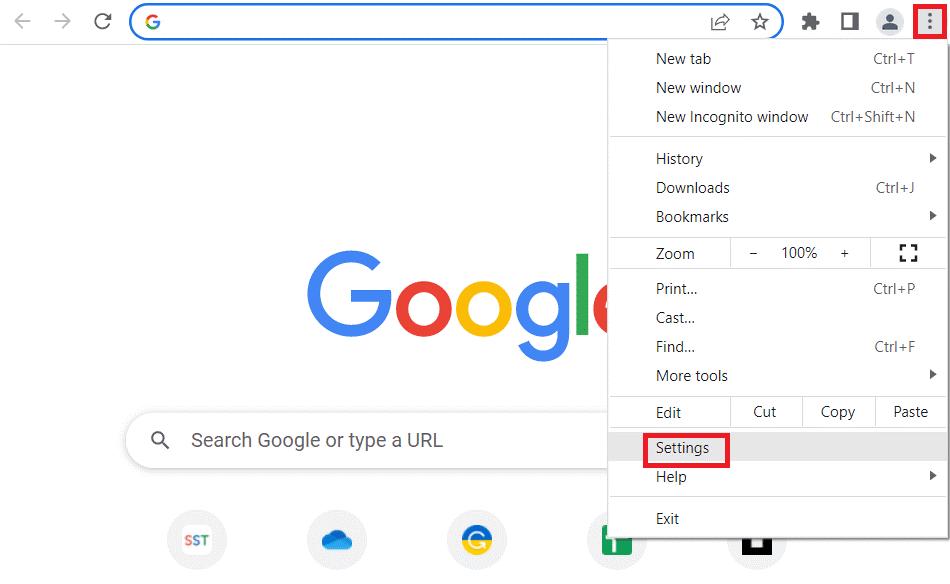
- Jika Google Chrome sudah diperbarui, klik tombol Luncurkan Ulang untuk menyelesaikan pembaruan.
Catatan: Jika ada pembaruan yang tersedia, klik opsi Perbarui untuk menginstal pembaruan baru.
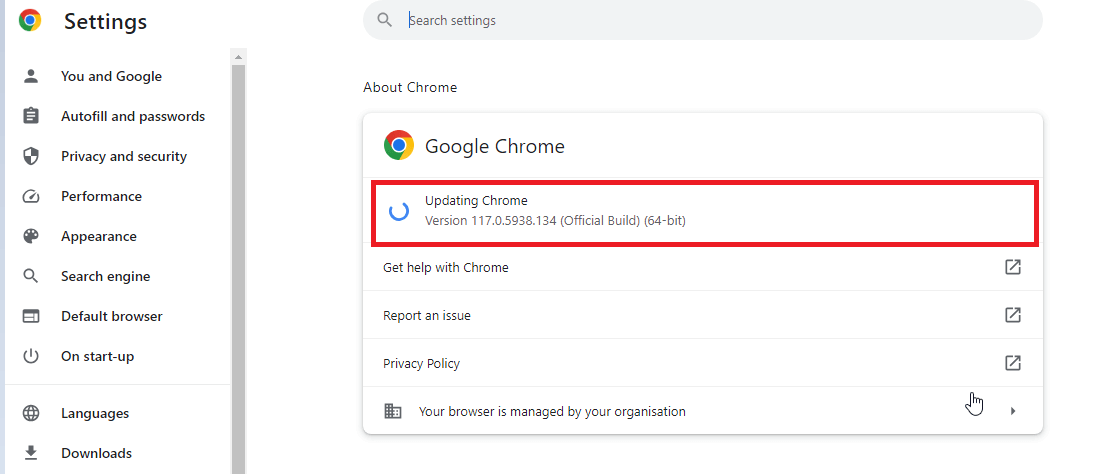
- Buka browser yang diperbarui dan periksa apakah Anda dapat mengakses YouTube sekarang.
Baca Juga: 7 Trik Cepat untuk Memperbaiki Kesalahan “Respon Tidak Valid YouTube Diterima”.
Solusi 4: Hapus Data Browser Anda, Cookie dan Cache
Terkadang, data browser, cache, dan cookie yang rusak dapat mengganggu pengalaman browsing Anda dan dapat menyebabkan YouTube tidak berfungsi secara efektif.
Meskipun data ini dapat meningkatkan pengalaman penelusuran Anda, jika data tersebut rusak, maka semua dependensi akan berfungsi dengan buruk.
Ikuti petunjuk ini untuk menghapus data penjelajahan Anda. Di sini Google Chrome diambil sebagai contoh. Lanjutkan dengan langkah-langkah sesuai dengan pengaturan browser Anda.
- Navigasikan ke browser Chrome Anda dan klik ikon tiga titik di sudut kanan atas jendela.
Catatan: Anda juga bisa langsung masuk ke halaman Cache & Cookies secara langsung, dengan mengetikkan chrome://settings/clearBrowserData di bilah alamat.
- Selanjutnya, klik opsi Alat Lainnya dari menu tarik-turun.
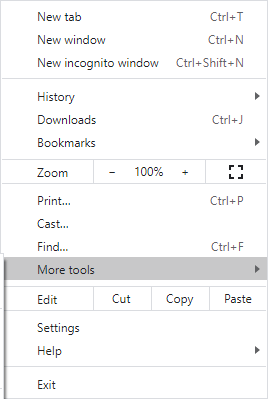
- Kemudian, pilih opsi Hapus data penelusuran dari menu tarik-turun.
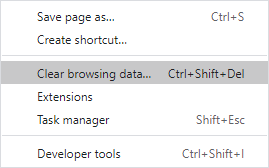
- Lalu, pilih Rentang waktu (misalnya Sepanjang waktu ), dan sekarang, pilih opsi Hapus data . Anda juga memilih kotak Cookie dan data situs lainnya serta kotak Gambar dan file dalam cache sebelum Anda melanjutkan.
Solusi 5: Nonaktifkan Ekstensi Anda
Beberapa ekstensi browser dapat menyebabkan masalah kompatibilitas dengan YouTube. Jadi, coba nonaktifkan ekstensi yang diaktifkan di browser Anda dan temukan ekstensi pelakunya. Kemudian, hapus instalan ekstensi yang bertentangan dari browser Anda.
Terapkan petunjuk ini untuk mematikan ekstensi Chrome dari browser Anda.
- Luncurkan Google Chrome di Windows Anda.
- Klik pada tiga titik vertikal di sudut kanan atas layar.
- Selanjutnya, klik opsi Alat Lainnya diikuti oleh Ekstensi .
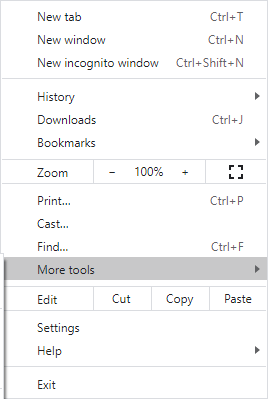
Catatan: Untuk langsung menavigasi ke halaman ekstensi dalam satu klik, ketik chrome://extensions/ di bilah alamat.
- Kemudian, klik opsi Ekstensi dari daftar.
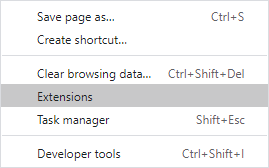
- Nonaktifkan ekstensi satu per satu dan streaming video apa pun di YouTube dan semuanya berfungsi dengan baik.
- Jika Anda tidak menghadapi masalah apa pun dengan YouTube setelah menonaktifkan ekstensi tertentu, tekan tombol Hapus untuk menghapusnya dari browser Chrome.
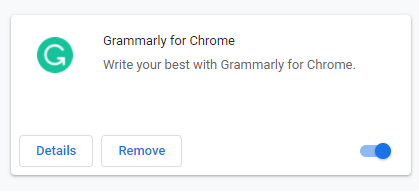
- Mulai ulang Chrome di perangkat Anda dan periksa apakah Anda dapat mengakses YouTube di Windows tanpa masalah apa pun.
Solusi 6: Perbarui Driver Video Anda
Jika driver video Anda sudah usang, Anda mungkin menghadapi masalah YouTube berhenti berfungsi. Untuk mengatasinya, Anda perlu memperbaruinya ke versi terbaru.
- Arahkan ke menu mulai dan ketik Pengelola Perangkat . Selanjutnya, klik Buka untuk meluncurkannya.
- Kemudian, klik dua kali pada driver grafis/tampilan, dan periksa apakah ada driver di sistem Anda yang perlu diperbarui. Catatlah hal-hal tersebut.
- Selanjutnya, buka browser Anda, buka situs web produsen dan unduh driver yang sesuai dengan spesifikasi komputer Anda.
File .exe akan diunduh ke sistem Anda. Jalankan file dengan mengklik dua kali untuk menginstalnya di komputer Anda.
Jika Anda lebih suka menginstal pembaruan driver secara otomatis, Anda dapat menggunakan Driver Updater sebagai solusinya. Perangkat lunak ini dapat secara otomatis memperbarui driver yang sudah ketinggalan zaman dan dengan mudah menyelesaikan masalah terkait driver lainnya.
Solusi 7: Matikan Akselerasi Perangkat Keras
Meskipun fitur akselerasi perangkat keras di Chrome mempercepat pengalaman menjelajah Anda, hal ini terkadang dapat menyebabkan masalah pembekuan.
Jika Anda menghadapi layar hitam atau hijau saat memutar video YouTube, ini mungkin menunjukkan bahwa ada masalah kompatibilitas dengan akselerasi perangkat keras.
Ikuti petunjuk ini untuk menonaktifkan fitur akselerasi perangkat keras di Chrome untuk memperbaiki Mengapa YouTube Tidak Berfungsi? pertanyaan.
- Luncurkan Chrome dan klik ikon tiga titik di sudut kanan atas layar.
- Kemudian, klik Pengaturan .
- Sekarang, buka Pengaturan sistem di menu sebelah kiri dan matikan fitur Gunakan akselerasi perangkat keras saat tersedia .
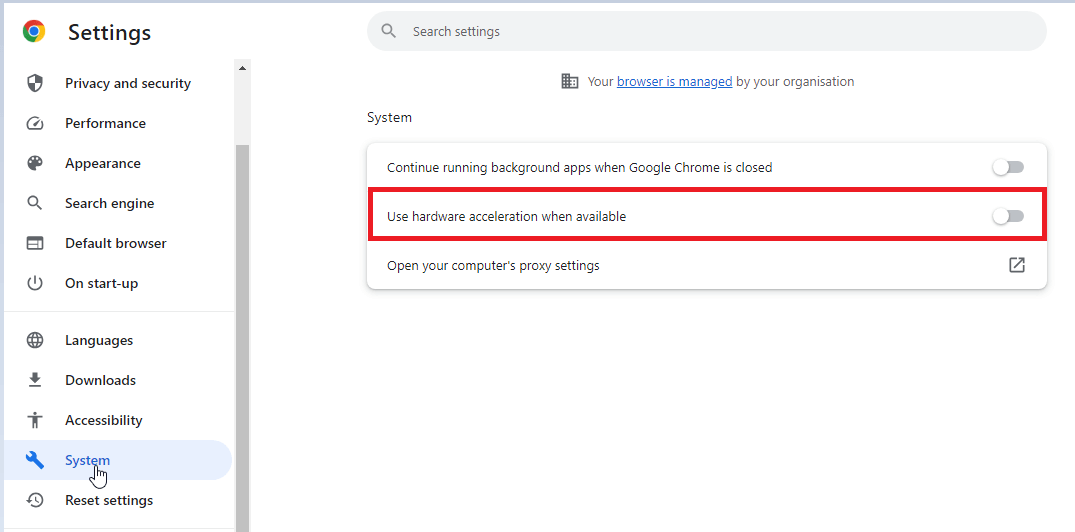
- Segarkan browser Anda dan coba putar video di YouTube. Periksa apakah semuanya berfungsi dengan baik.
Bagaimana Cara Memperbaiki Aplikasi YouTube tidak berfungsi di Android?
Jika Anda menghadapi masalah aplikasi YouTube yang tidak berfungsi di Android Anda, langkah-langkah yang disebutkan di bawah ini akan membantu Anda memecahkan masalahnya.
Catatan: Pengaturan yang dijelaskan di bawah mungkin berbeda tergantung pada Android dan model yang Anda gunakan. Anda disarankan untuk memanfaatkan pengaturan dengan tepat.
- Solusi 1: Perbarui Sistem Operasi
- Solusi 2: Perbarui Aplikasi YouTube
- Solusi 3: Hapus Cache dan Data Aplikasi YouTube
- Solusi 4: Sinkronkan Tanggal dan Waktu
- Solusi 5: Atur Ulang Koneksi Internet Anda
Solusi 1: Perbarui Perangkat Anda
Untuk memastikan kelancaran fungsi ponsel Android Anda, Anda perlu memperbarui perangkat Android Anda secara rutin. Memperbarui Android akan menghilangkan masalah apa pun pada versi sebelumnya dan membantu Anda menonton video YouTube tanpa gangguan.
Ikuti petunjuk ini untuk memperbarui Android Anda.
- Buka aplikasi Pengaturan di perangkat Anda dan cari Tentang Ponsel Lalu, ketuk di atasnya.
- Kemudian, cari opsi Pembaruan sistem di menu Tentang Ponsel.
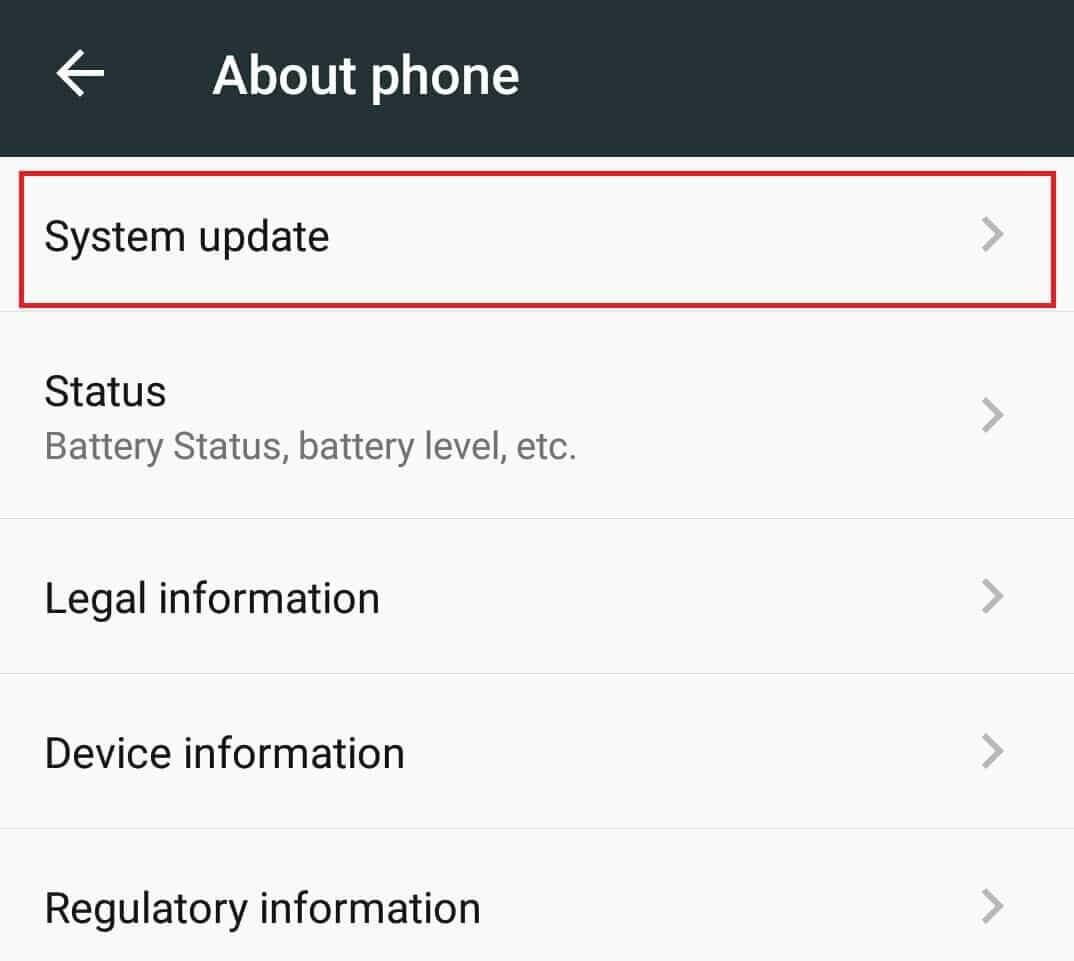
- Jika ada pembaruan yang tersedia, instal Namun, jika Anda melihat Perangkat lunak perangkat Anda sudah yang terbaru atau yang serupa, ini berarti perangkat Anda sudah berjalan dalam versi yang diperbarui. Coba solusi lain yang tercantum dalam panduan ini.
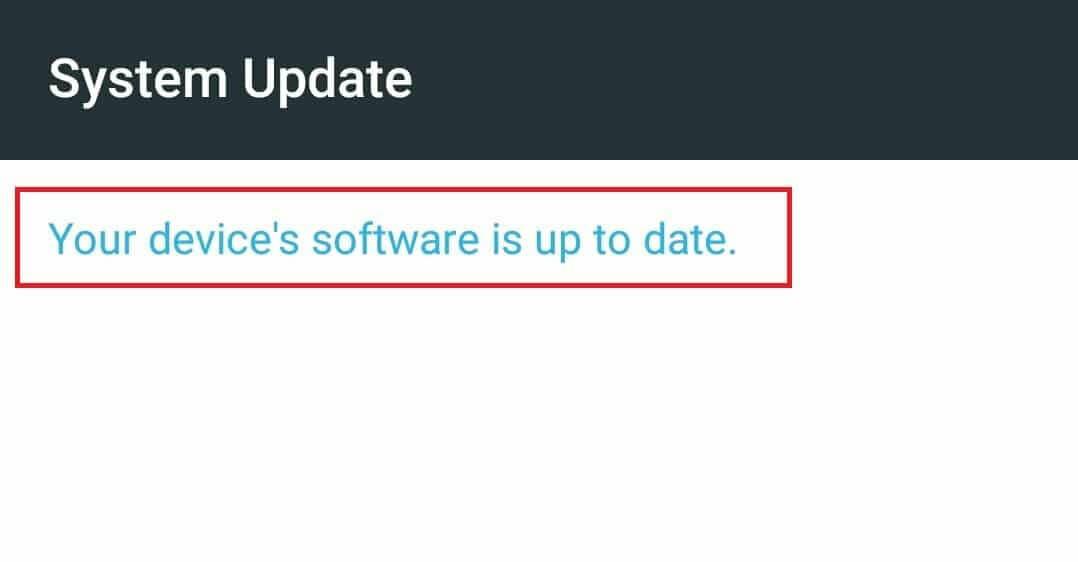
Solusi 2: Perbarui Aplikasi YouTube
Demikian pula, memperbarui aplikasi YouTube akan menyelesaikan segala gangguan di dalamnya dan meningkatkan kinerjanya. YouTube yang ketinggalan jaman selalu memberikan beberapa masalah dan Anda dapat mengikuti langkah-langkah yang disebutkan di bawah untuk memperbaruinya.
- Buka aplikasi Play Store di perangkat Anda.
- Temukan aplikasi YouTube di bilah pencarian.
- Jika Anda melihat tombol Perbarui di samping YouTube, ketuk tombol tersebut untuk memperbarui aplikasi Anda. Sebaliknya, jika Anda melihat tombol Buka , artinya aplikasi telah diperbarui.
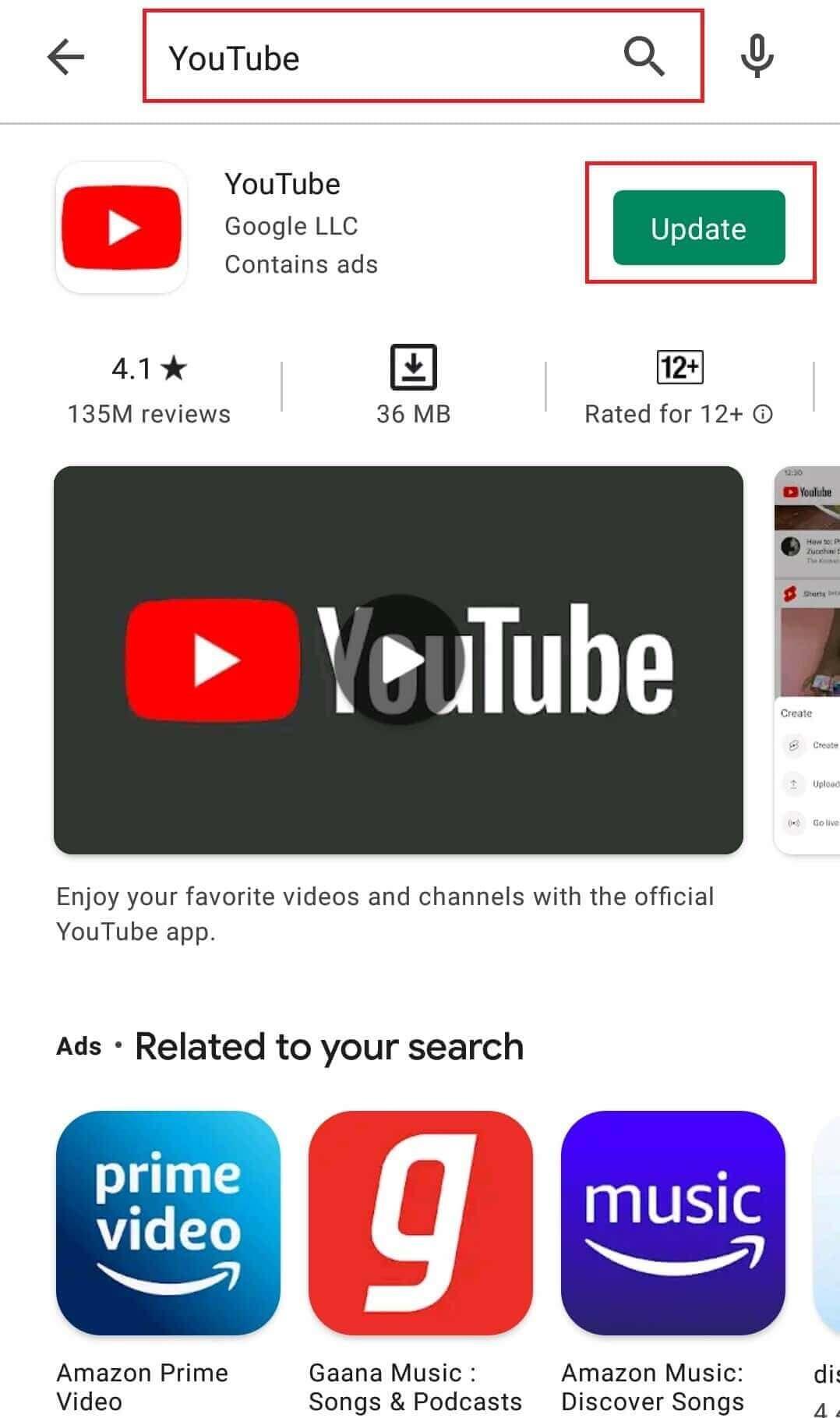
- Tunggu hingga pembaruan diinstal pada aplikasi Anda dan periksa apakah masalah aplikasi YouTube tidak berfungsi telah teratasi sekarang.
Solusi 3: Hapus Cache dan Data Aplikasi YouTube
Beberapa aplikasi di perangkat Anda mungkin mengumpulkan banyak cache dan file sementara seiring berjalannya waktu.
Demikian pula, cache YouTube dapat menyebabkan gangguan aplikasi sehingga berkontribusi terhadap masalah tersebut.
Menghapus cache aplikasi dan data aplikasi menyelesaikan masalah ini. Ikuti petunjuk ini untuk melakukan hal yang sama.
- Buka aplikasi Pengaturan dan navigasikan ke Aplikasi
- Kemudian, cari YouTube dan ketuk untuk meluncurkan info Aplikasi.
- Kemudian, ketuk opsi Penyimpanan.
- Selanjutnya, ketuk Hapus cache diikuti dengan Hapus data.
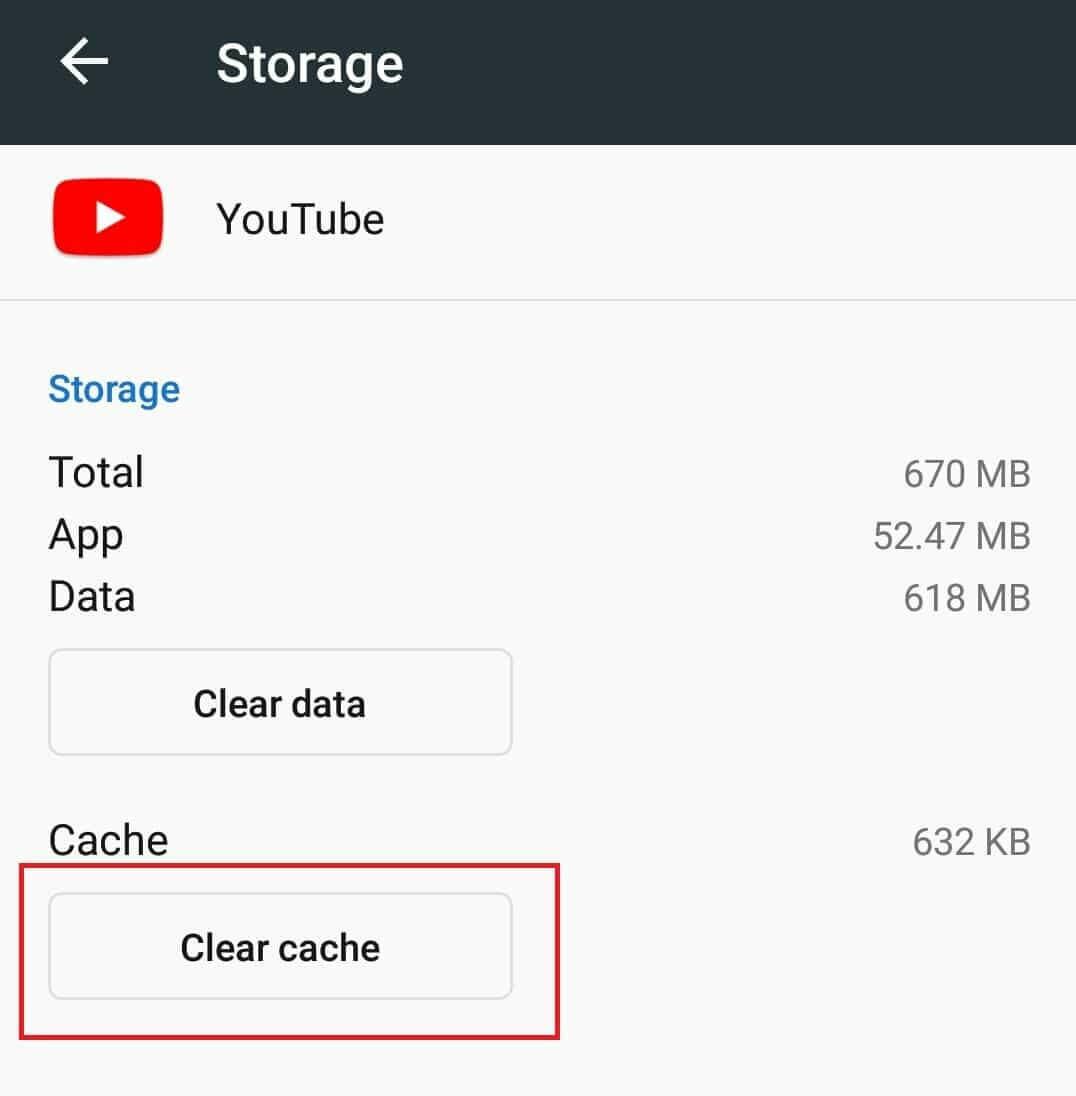
- Sekarang semua cache dan data di aplikasi YouTube akan dihapus. Luncurkan kembali aplikasi dan putar video. Periksa apakah itu dapat diputar tanpa masalah apa pun.
Solusi 4: Sinkronkan Tanggal dan Waktu
Jika Android Anda memiliki pengaturan tanggal dan waktu yang salah, beberapa masalah sinkronisasi mungkin terjadi termasuk YouTube tidak berfungsi di Android. Untuk mengubah tanggal dan waktu ke pengaturan yang benar, ikuti petunjuk berikut.
- Buka aplikasi Pengaturan dan temukan pengaturan Tanggal dan waktu .
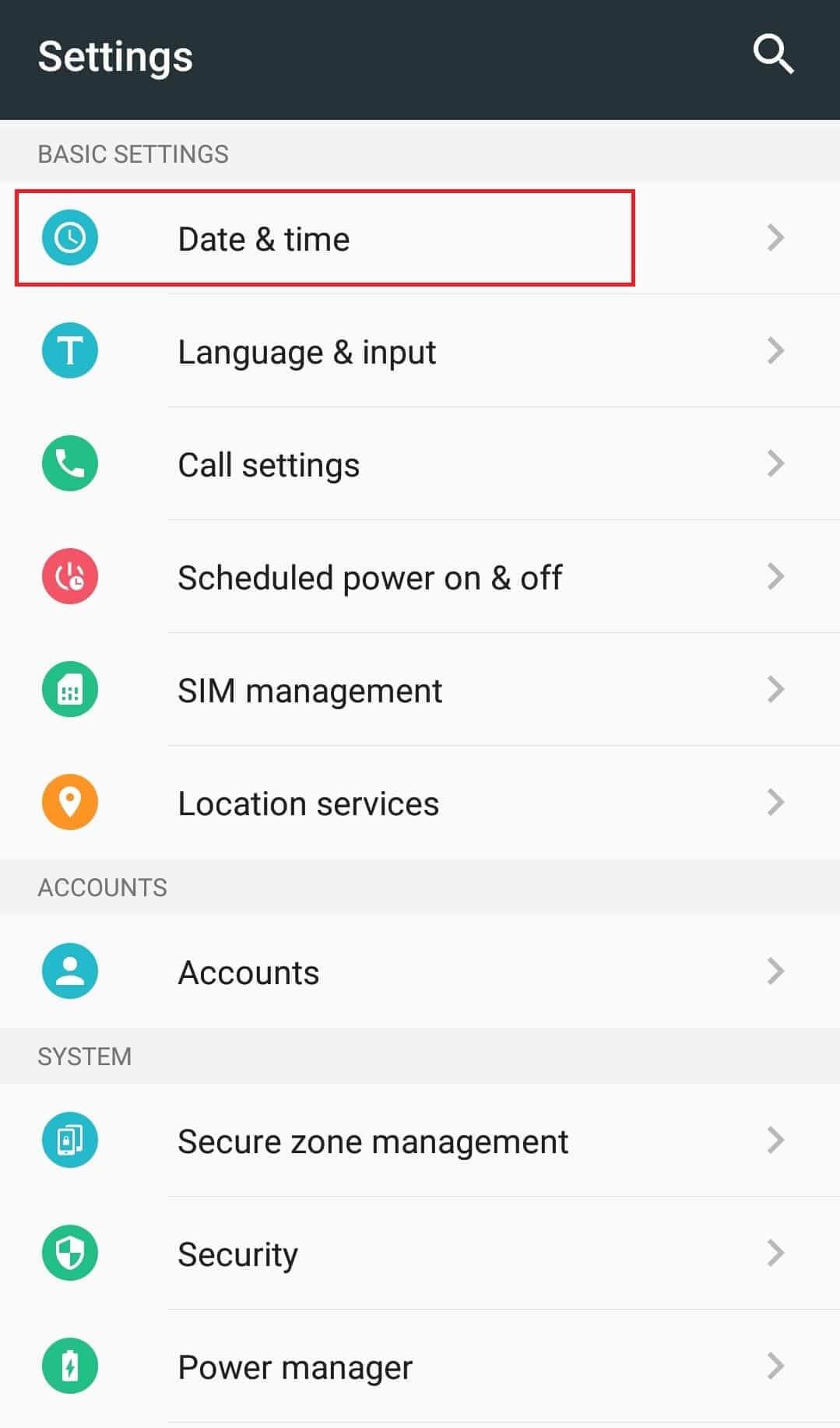
- Di sini, aktifkan opsi Tanggal & waktu otomatis dan Zona waktu otomatis .
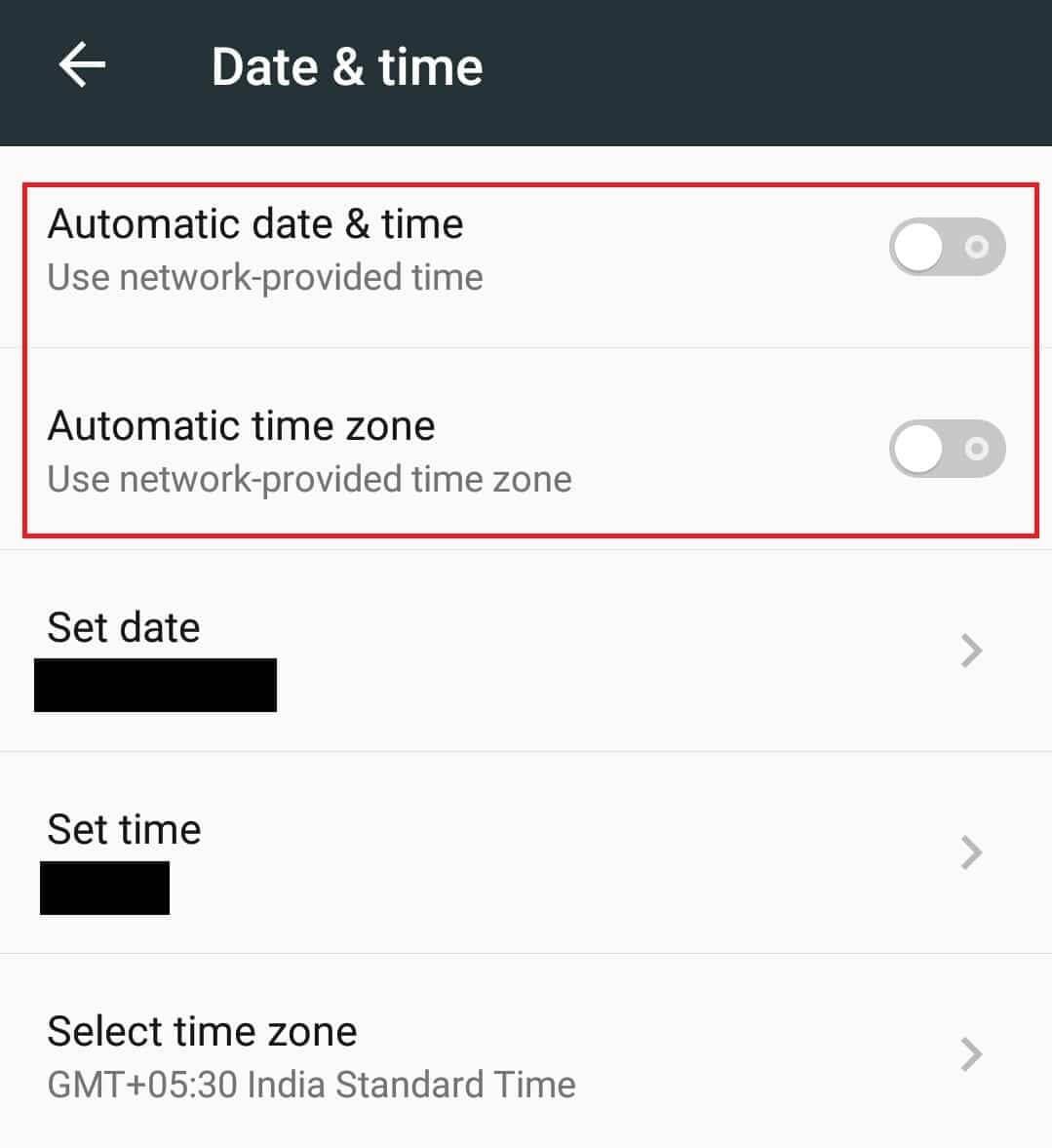
- Tunggu beberapa detik dan tanggal serta waktu Anda akan disinkronkan ke zona waktu jaringan Anda. Putar video di YouTube dan periksa apakah berfungsi tanpa masalah.
Solusi 5: Atur Ulang Koneksi Internet Anda
Jika koneksi internet Anda kesulitan untuk terhubung ke server YouTube, Anda akan menghadapi gangguan dalam memutar video YouTube. Anda dapat mengaktifkan Flight mode terlebih dahulu , tunggu sebentar atau reboot Android Anda lalu matikan Flight mode.
coba juga alihkan koneksi jaringan Anda ke Wi-Fi atau hotspot seluler. Anda juga dapat mencoba menonaktifkan Bluetooth di perangkat Anda. Masih belum beruntung? Ikuti petunjuk ini untuk mengatur ulang koneksi jaringan Anda.
- Buka Pengaturan di perangkat Anda.
- Selanjutnya, navigasikan ke Koneksi & berbagi/ Lainnya
- Kemudian, ketuk Atur Ulang Wi-Fi, jaringan seluler, dan Bluetooth
- Pilih kartu SIM Anda yang terkait dengan jaringan terbaru Anda dan ketuk Atur Ulang pengaturan .
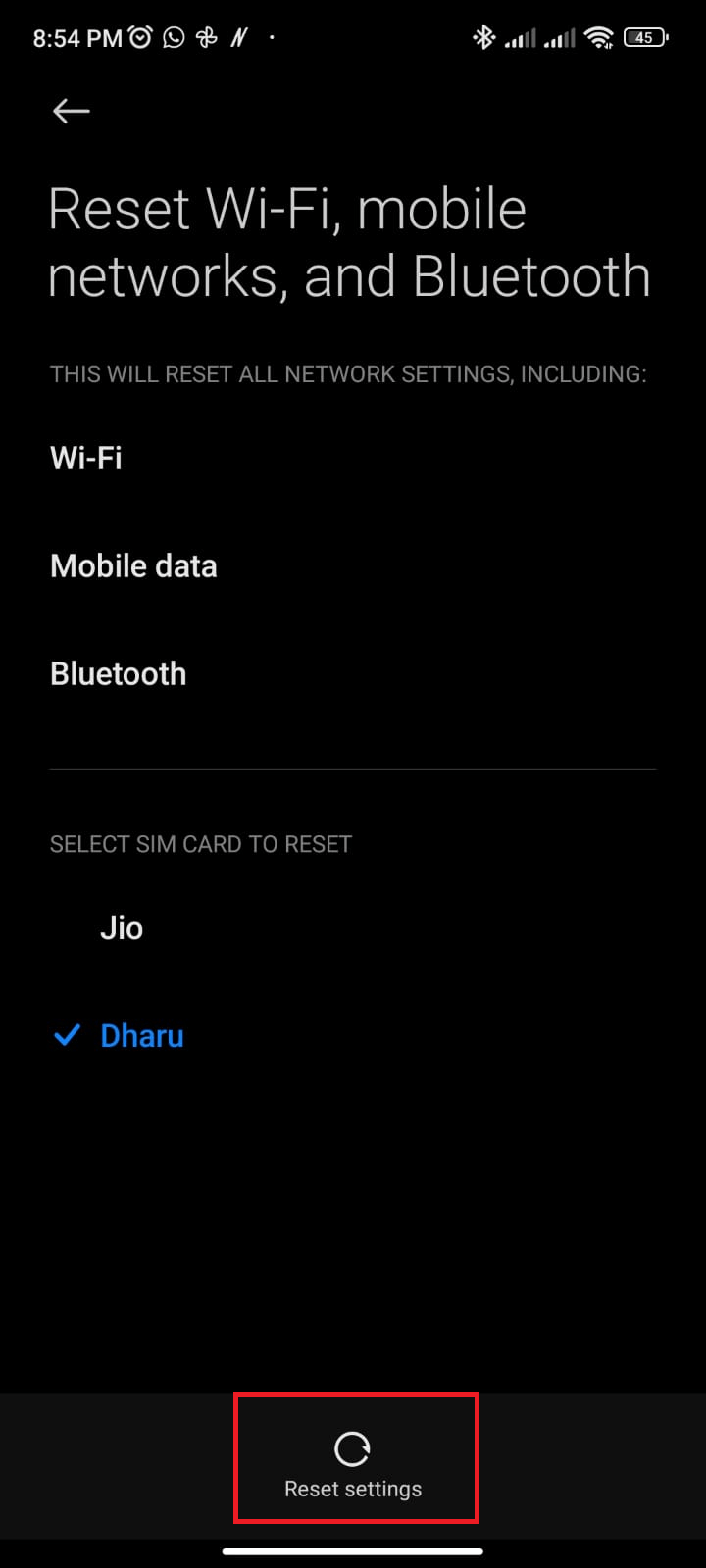
- Nyalakan ulang perangkat Anda dan sambungkan ke jaringan Anda. Kemudian, buka video di YouTube dan periksa apakah semuanya berfungsi dengan baik.
Solusi yang Direkomendasikan untuk Mengoptimalkan Kinerja PC
Jika PC atau laptop Windows 10 Anda berjalan lambat atau menunjukkan berbagai kesalahan dan masalah, maka di sini disarankan untuk memindai sistem Anda dengan Alat Perbaikan PC .
Ini adalah alat multifungsi yang hanya dengan memindai sekali mendeteksi dan memperbaiki berbagai kesalahan komputer, menghapus malware, dan kegagalan perangkat keras, mencegah kehilangan file, dan memperbaiki file sistem yang rusak untuk mempercepat kinerja PC Windows , kesalahan runtime, kesalahan aplikasi, dan banyak lainnya .
Kata-kata Terakhir
Itu dia! Berjuang dengan masalah YouTube yang tidak berfungsi bisa membuat frustasi. Namun dengan solusi yang tercantum dalam panduan ini, Anda dapat dengan mudah memecahkan masalahnya di desktop dan perangkat Android .
Di blog ini, saya telah mencoba solusi paling sederhana yang berhasil untuk banyak pengguna PC dan Android dan saya harap salah satunya pasti membantu Anda.
Jika Anda memiliki pertanyaan terkait masalah ini, jangan ragu untuk menghubungi kami di halaman Facebook kami .
Semoga beruntung…!

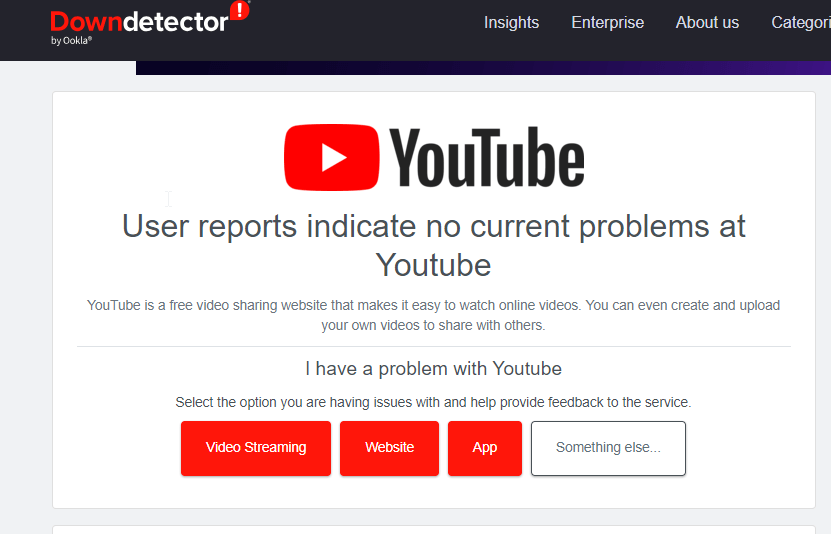
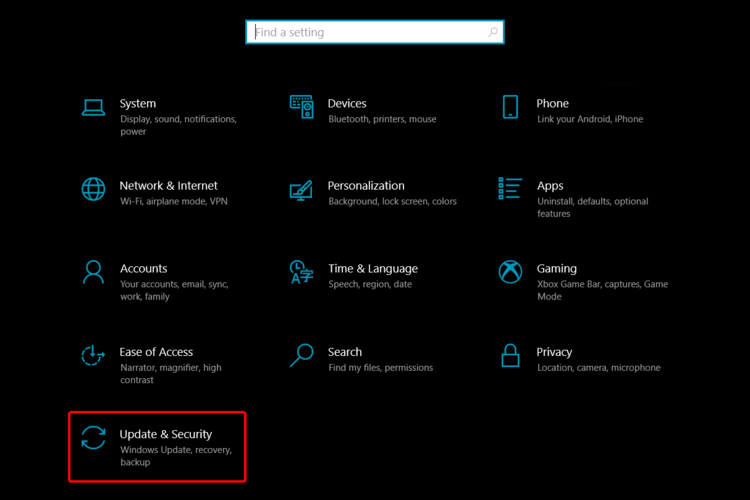
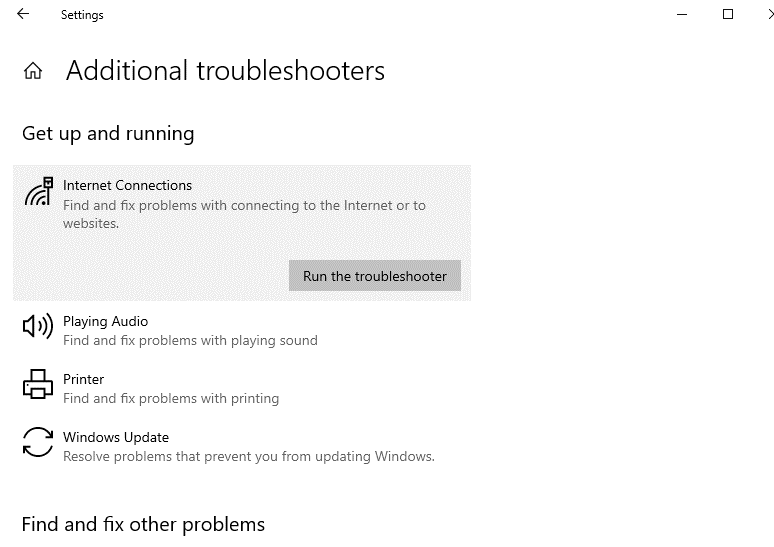
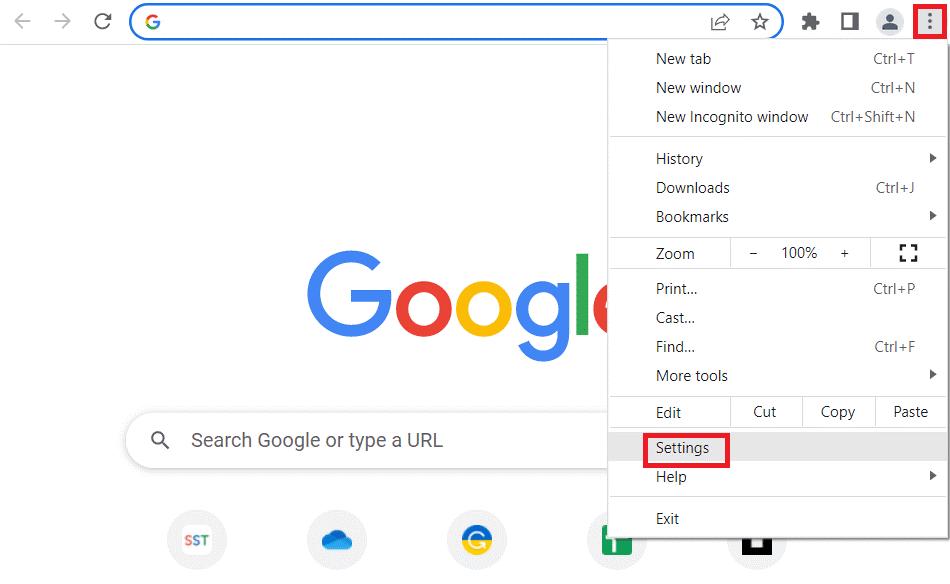
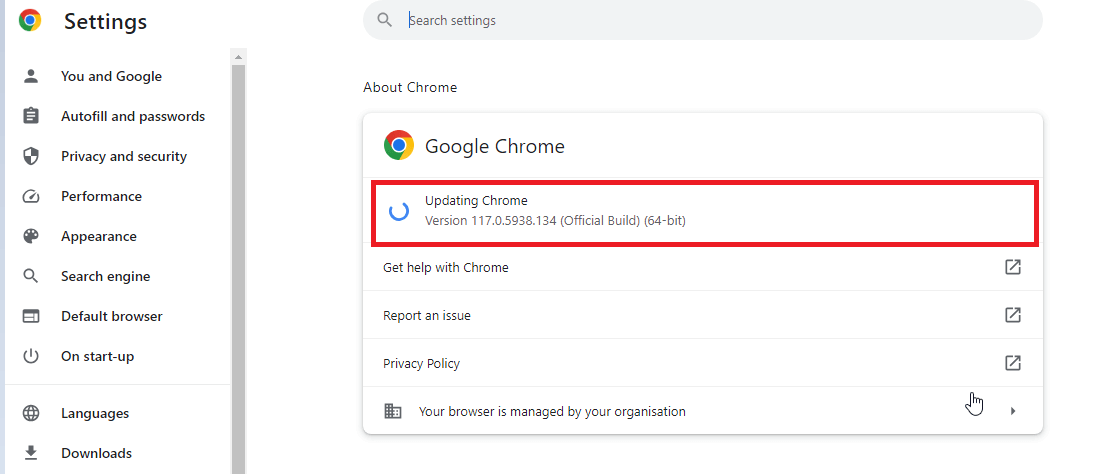
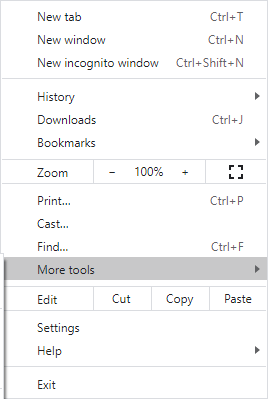
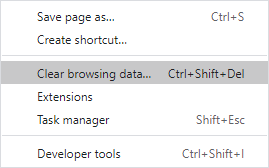
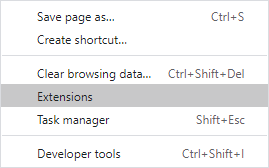
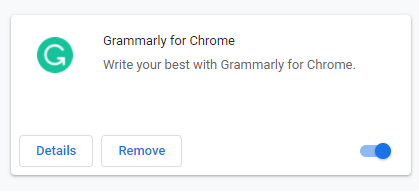
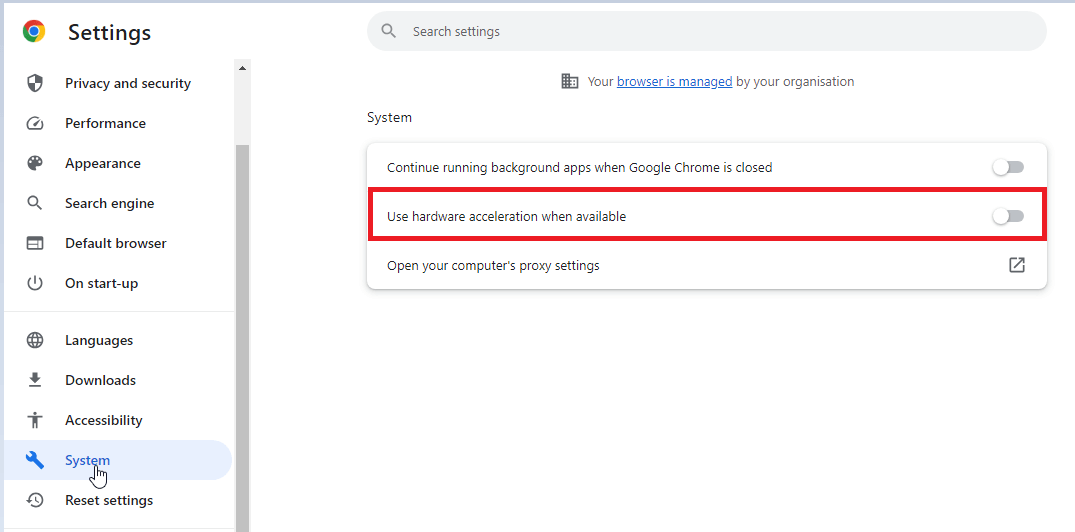
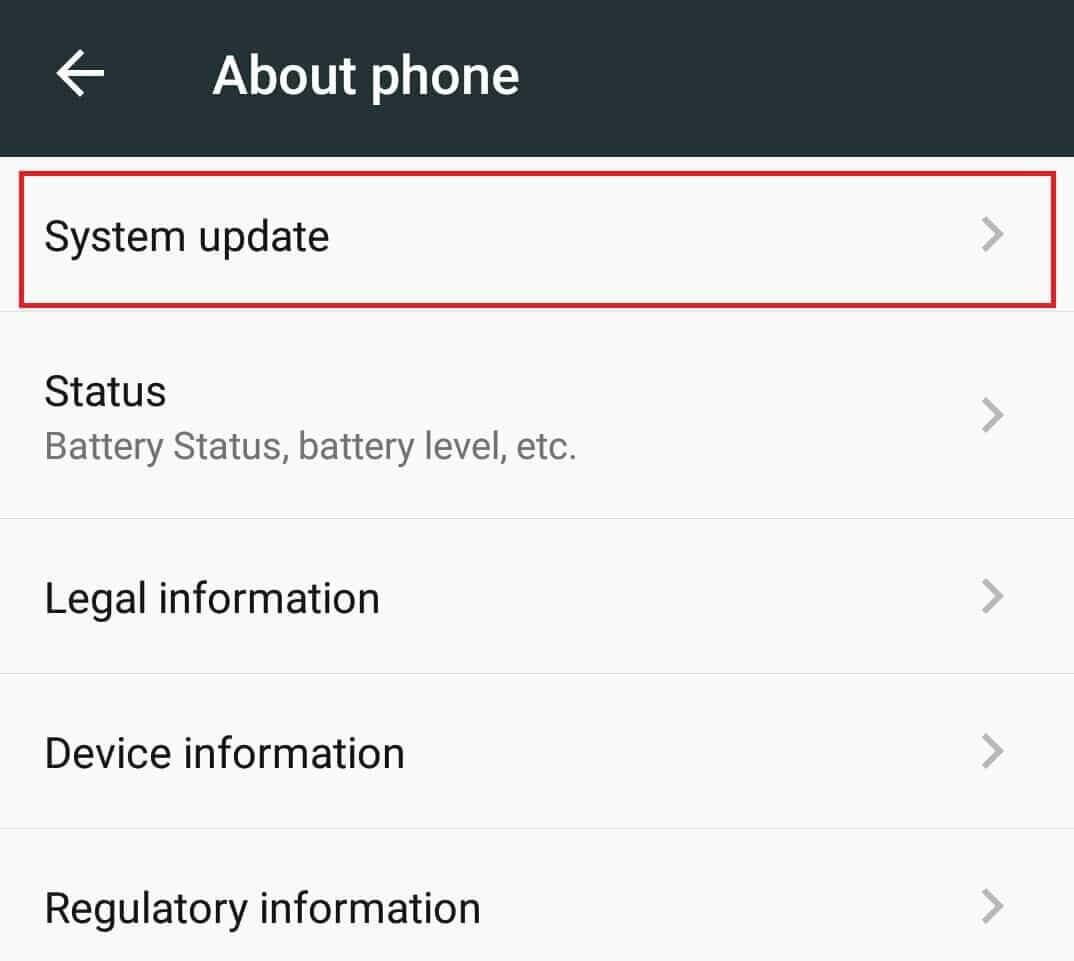
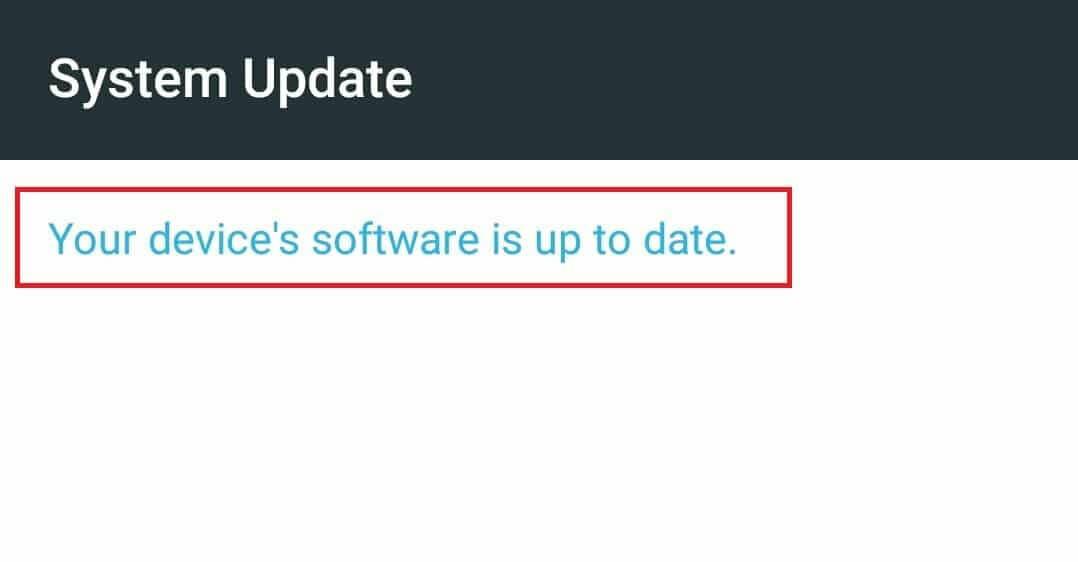
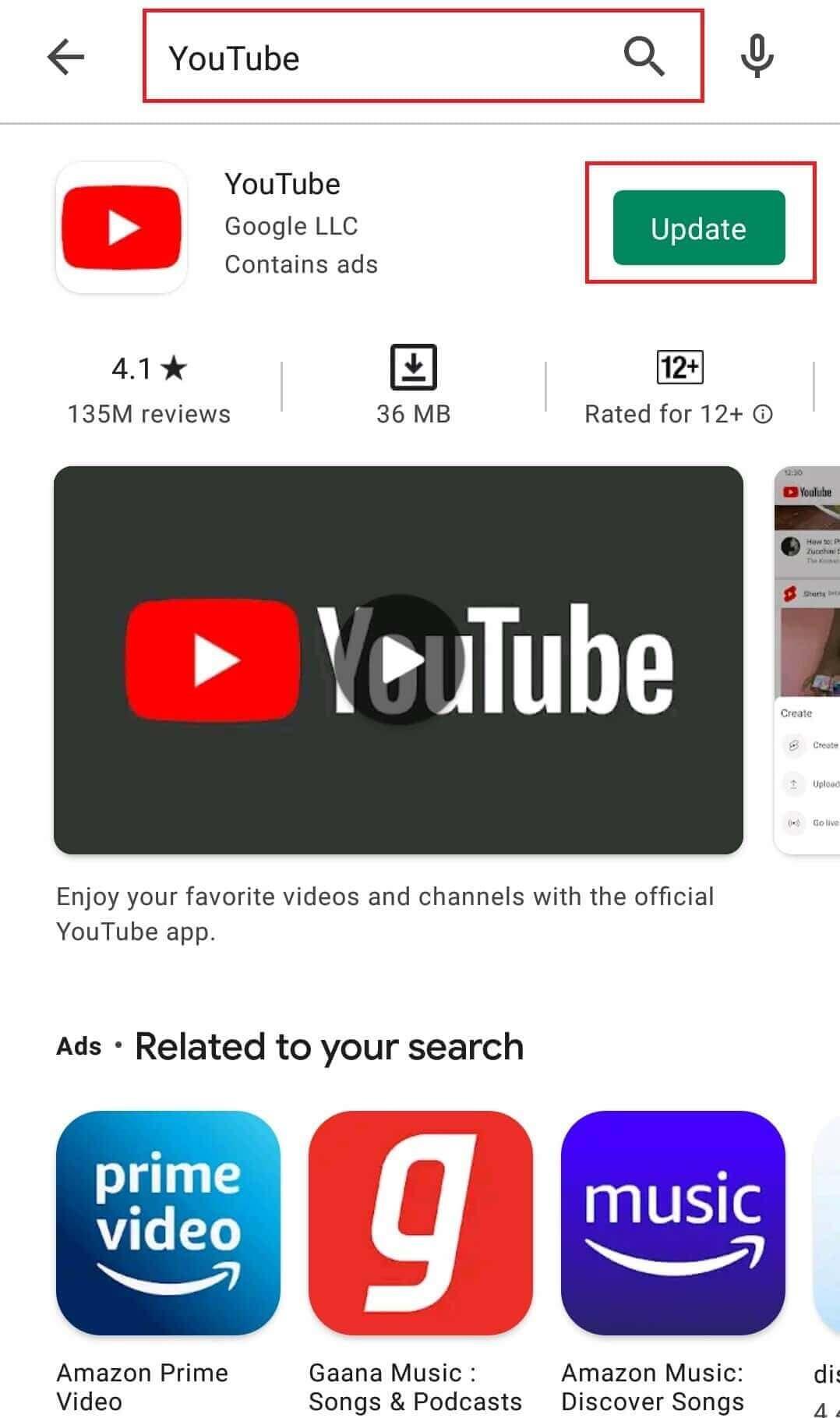
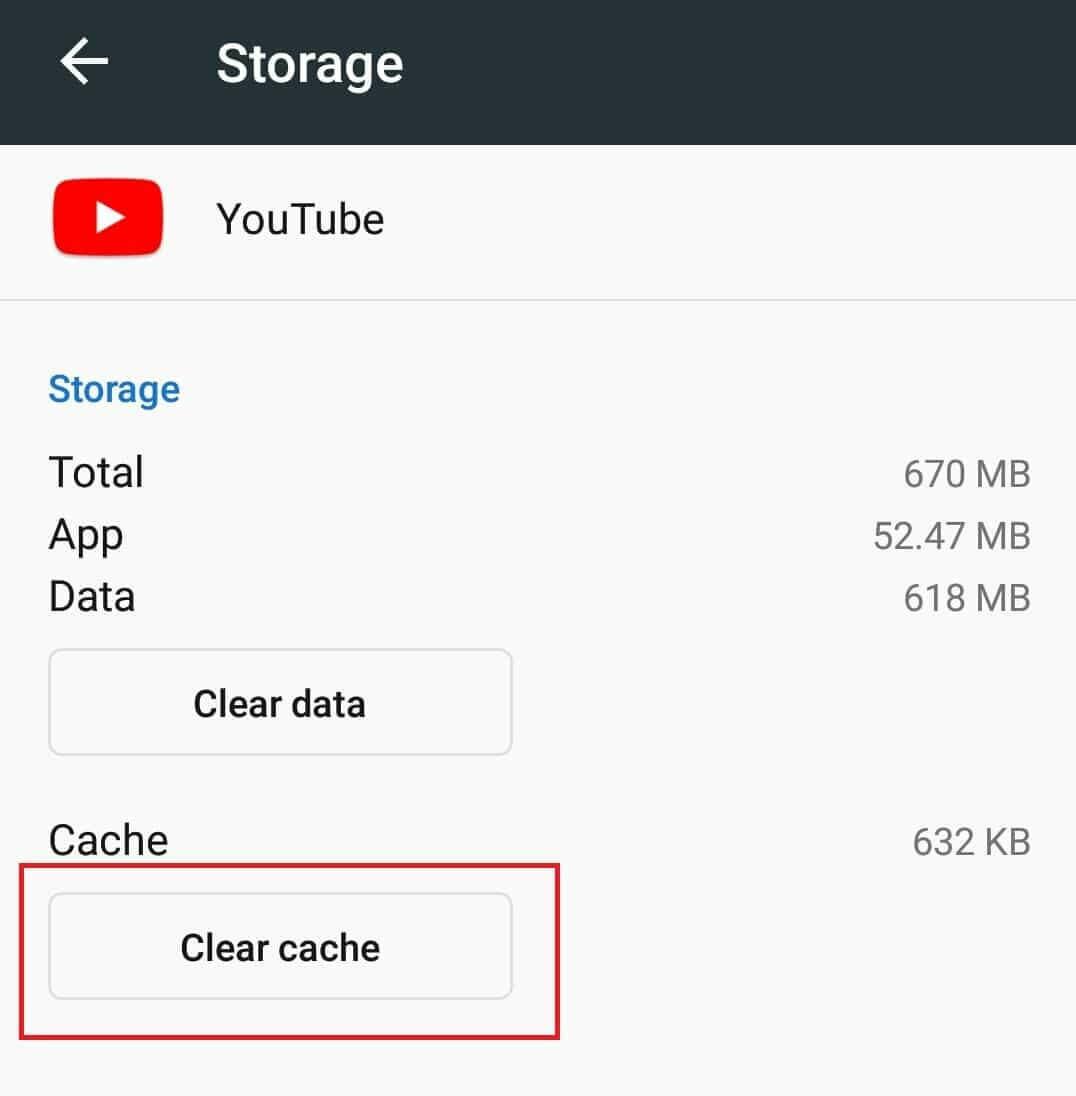
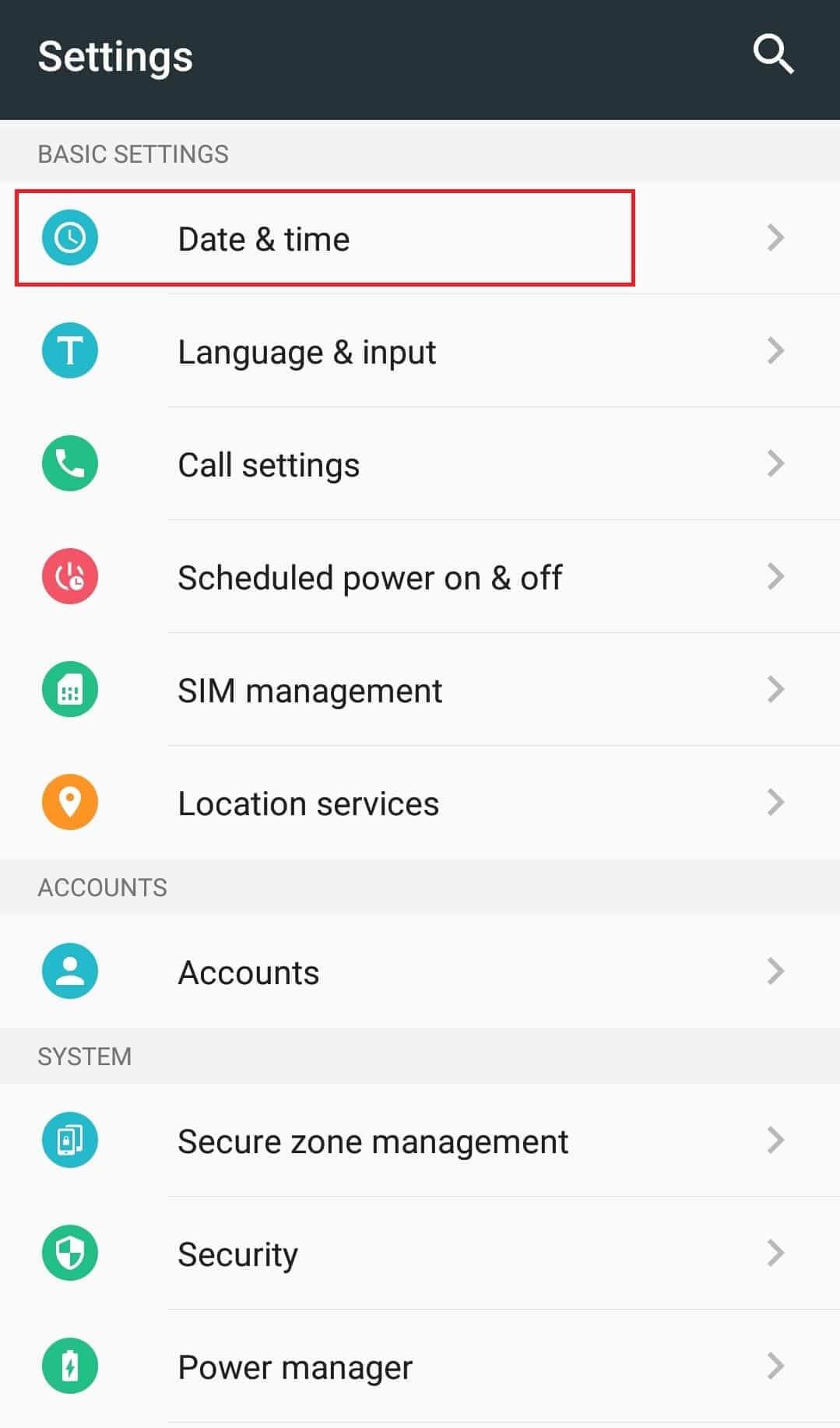
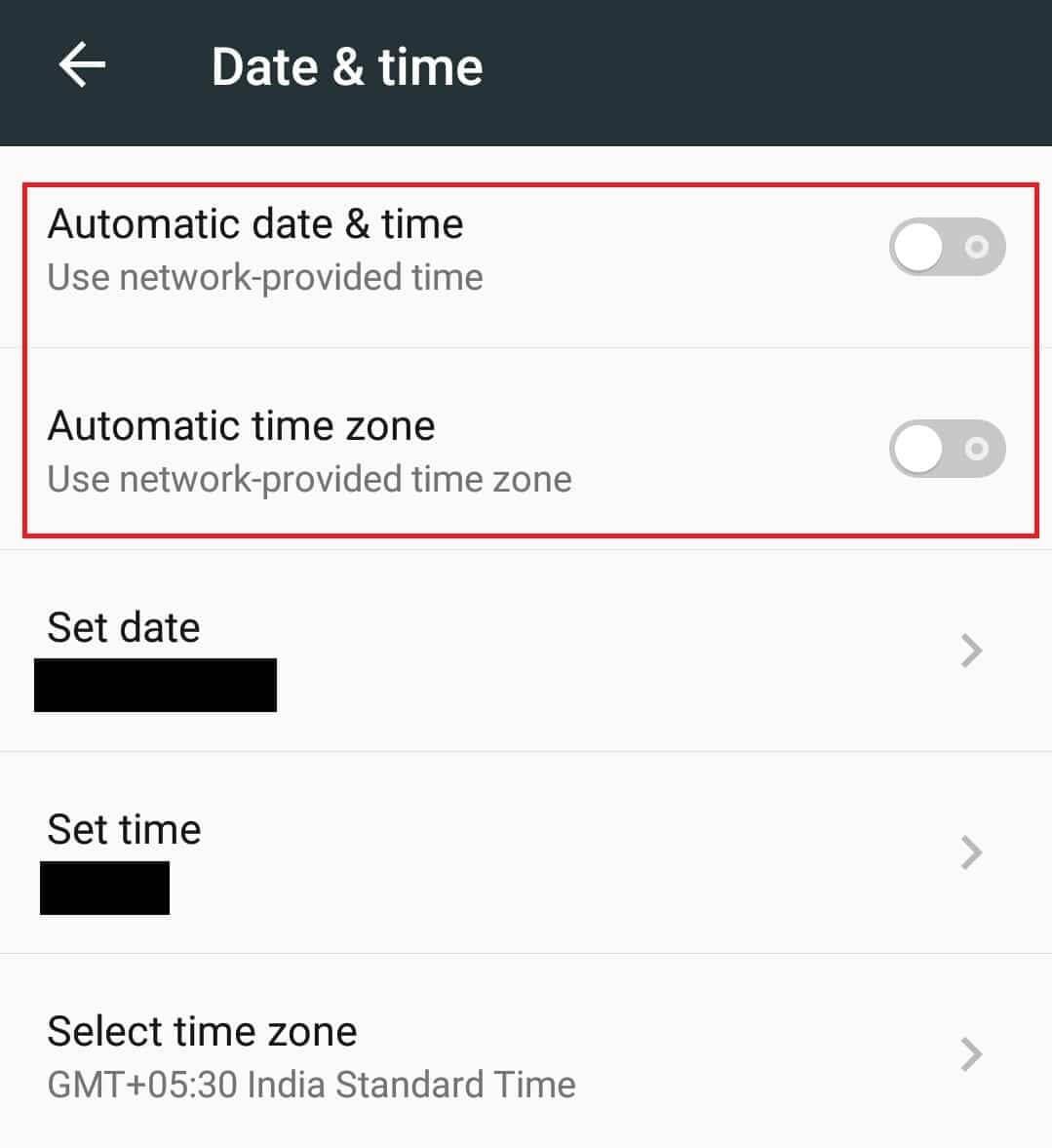
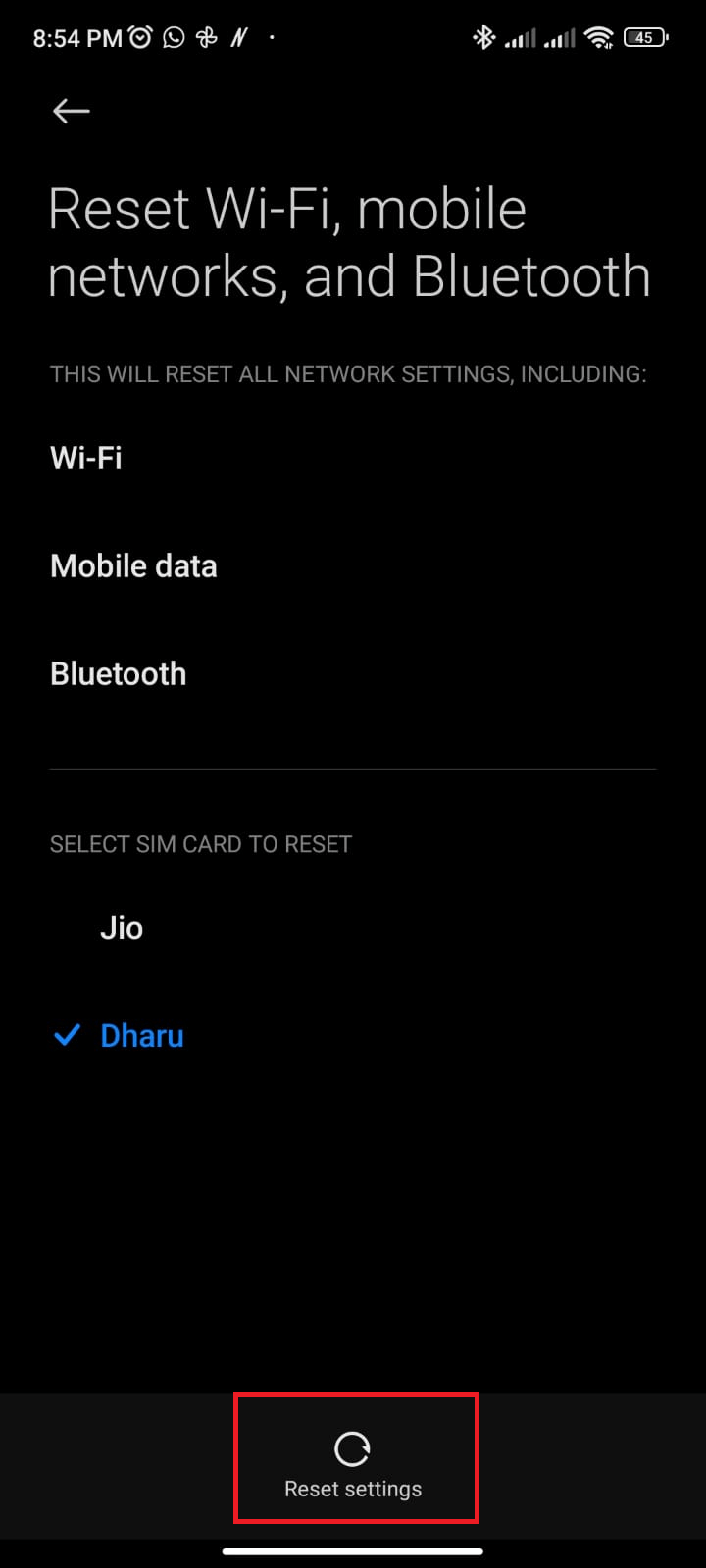
![Kesalahan Outlook 0x800CCC13 Tidak Dapat Terhubung Ke Jaringan [ASK] Kesalahan Outlook 0x800CCC13 Tidak Dapat Terhubung Ke Jaringan [ASK]](https://luckytemplates.com/resources1/l1update/image-1944-1220134145180.png)






![[11 Cara] Memperbaiki Kesalahan DLL atau Masalah File DLL yang Hilang di Windows 10 & 11 [11 Cara] Memperbaiki Kesalahan DLL atau Masalah File DLL yang Hilang di Windows 10 & 11](https://luckytemplates.com/resources1/l1update/image-5496-1220134145192.png)